怎样设置只有自己才打得开的文件夹 设置只有自己才打得开的文件夹的方法
发布时间:2017-07-04 13:48:13 浏览数:
今天给大家带来怎样设置只有自己才打得开的文件夹,设置只有自己才打得开的文件夹的方法,让您轻松解决问题。
有的童鞋电脑中有很多不想让别人看见的文件,可是那要怎么样设置别人才打不开你电脑里面的文件呢?下面和大家分享一下如何设置只有自己才打得开的文件夹~~~具体方法如下:
1按下组合键快捷组合键“Win+R”,打开运行窗口输入“cmd”,
点击确定,打开命令提示符窗口。
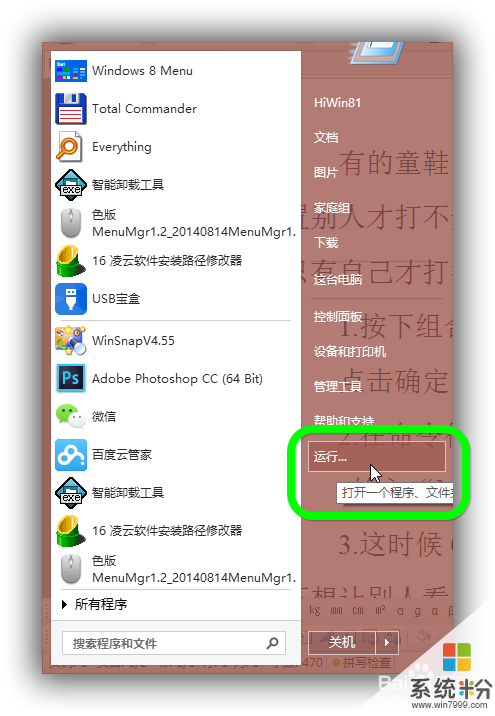
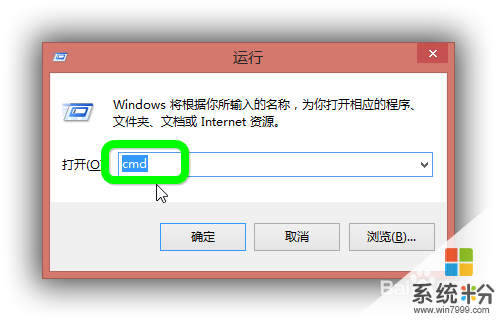
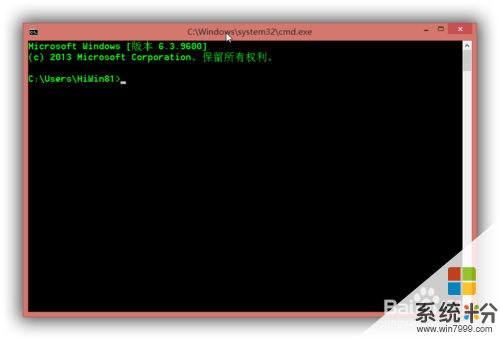 2
2
在命令行窗口中切换到你想要建立文件夹的硬盘分区,例如C盘
输入“MD c:111..\” 回车,注意文件夹名后有“2个小数点”。
 3
3
这时候C盘里面多了一个名称为123.的文件夹,现在你就可以把不想让别人看见的“秘密”文件放在里面了。
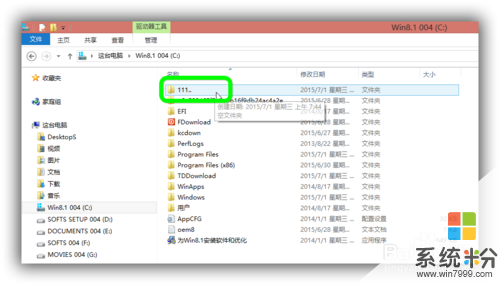 4
4
如何查看这个特殊文件夹里面的文件?在命令提示符窗口中输入“start c:\111..\”,这里一定要输入文件夹的绝对路径,否则无法打开此文件夹,也就是说你之前要是把这个文件夹设置在D盘的话,那么就应该输入“start d:\111..\”。
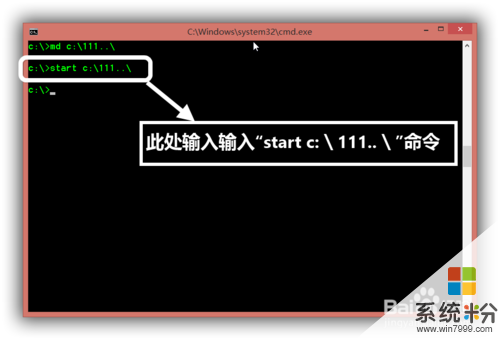
 5
5
如果不想要这个文件夹,想要删除它,那么就在命令提示符窗口中输入“rd c:111..\”后按下回车,这样就可以完全删除此文件夹及里面的文件了。
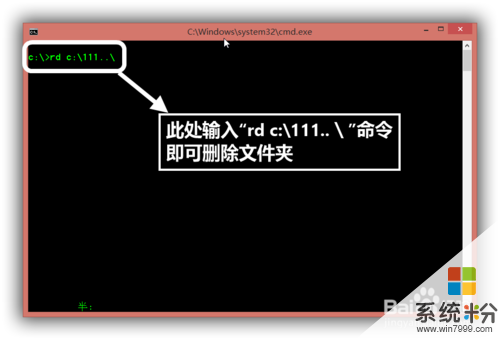
以上就是怎样设置只有自己才打得开的文件夹,设置只有自己才打得开的文件夹的方法教程,希望本文中能帮您解决问题。